Как настроить и использовать сценарии Bixby на смартфоне Samsung Galaxy
В этой статье вы узнаете, как с помощью виртуального помощника Bixby настроить и использовать готовые сценарии работы смартфона, а также создать свои собственные. Например, когда вы собираетесь спать, Bixby может активировать фильтр синего цвета и снизить яркость экрана вашего смартфона.
Функция поддерживается не на всех смартфонах. Для получения подробной информации обратитесь к руководству пользователя конкретной модели.
Как открыть сценарии Bixby
Существует два разных способа открыть Сценарии Bixby на вашем телефоне:
Откройте меню Настройки > Дополнительные функции. Выберите пункт Сценарии Bixby.
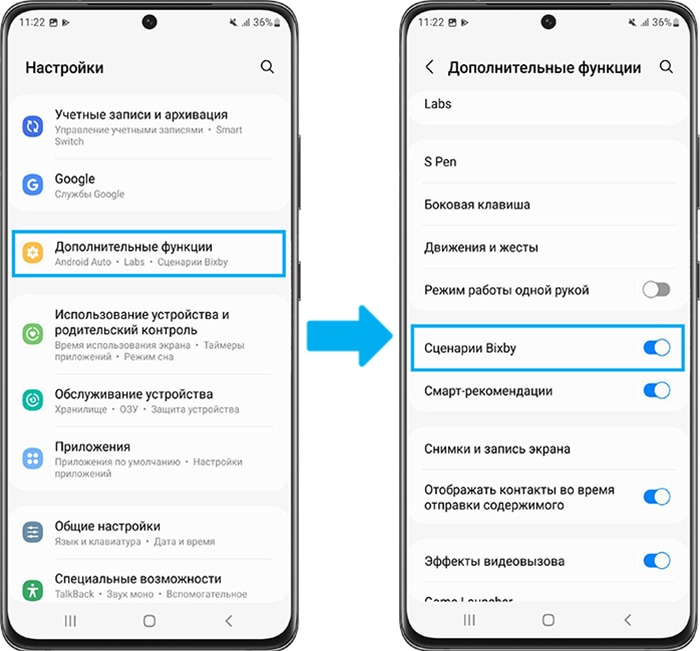
Чтобы облегчить доступ к Сценариям Bixby, добавьте иконку на экран приложений вашего смартфона. Откройте Сценарии Bixby, нажмите Ещё (три вертикальные точки) и выберите Настройки. Активируйте переключатель Показывать приложение "Сценарии Bixby" на экране приложений.
Откройте Панель быстрого доступа , а затем пролистните пальцем влево. Нажмите и удерживайте иконку Сценарии Bixby.
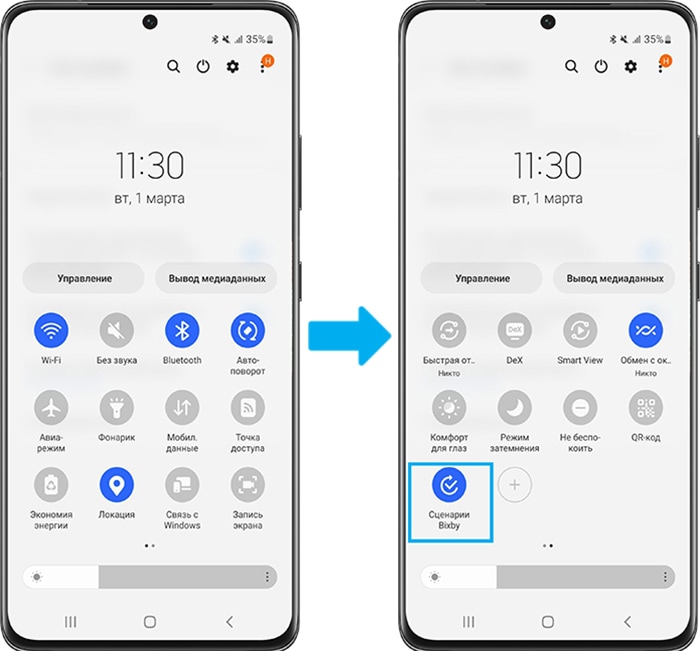
Если на панели быстрого доступа нет иконки Сценарии Bixby, добавьте ее. Подробнее о том, как это сделать, читайте в статье «Как добавлять и удалять кнопки на панели быстрых настроек»
Как настроить рекомендуемые сценарии Bixby
Следуйте инструкциям ниже, чтобы настроить рекомендуемые сценарии Bixby.
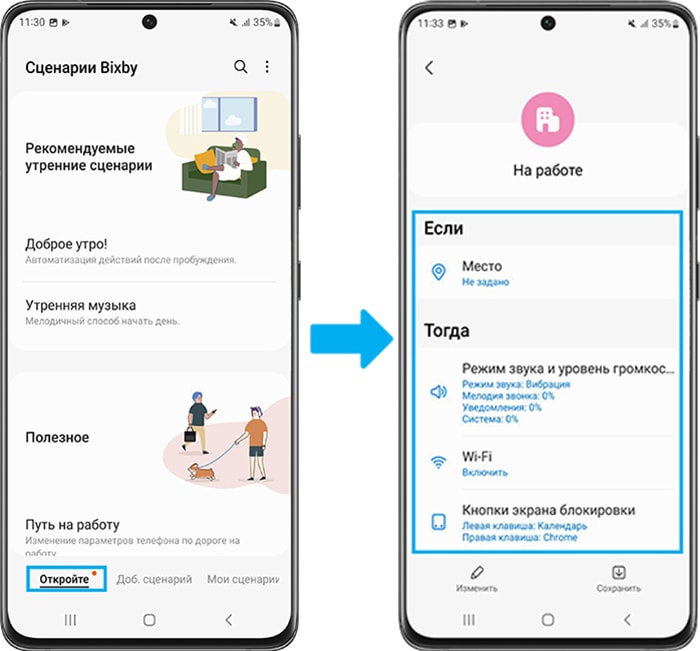
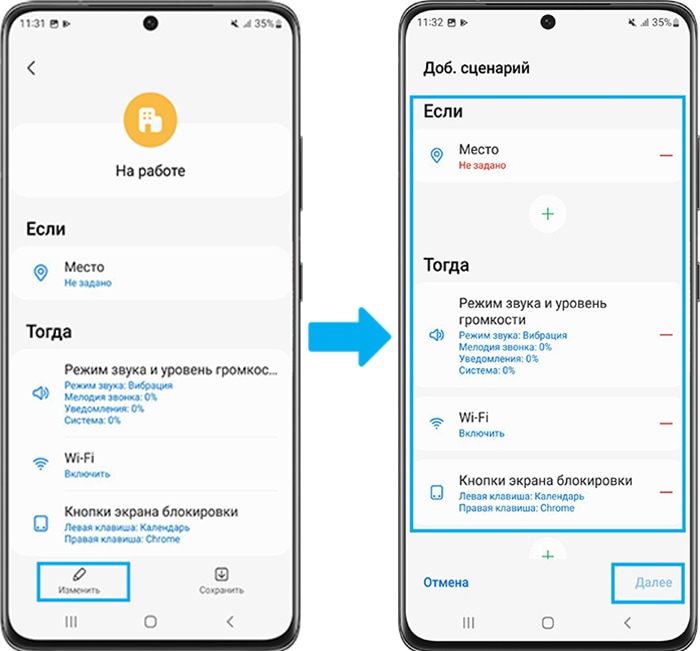
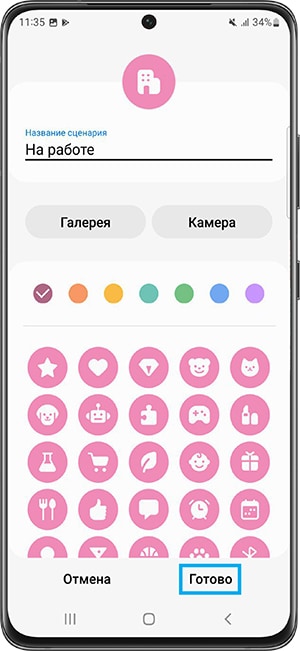
Как создать свои сценарии Bixby
Чтобы создать свои собственные сценарии, следуйте инструкциям ниже:
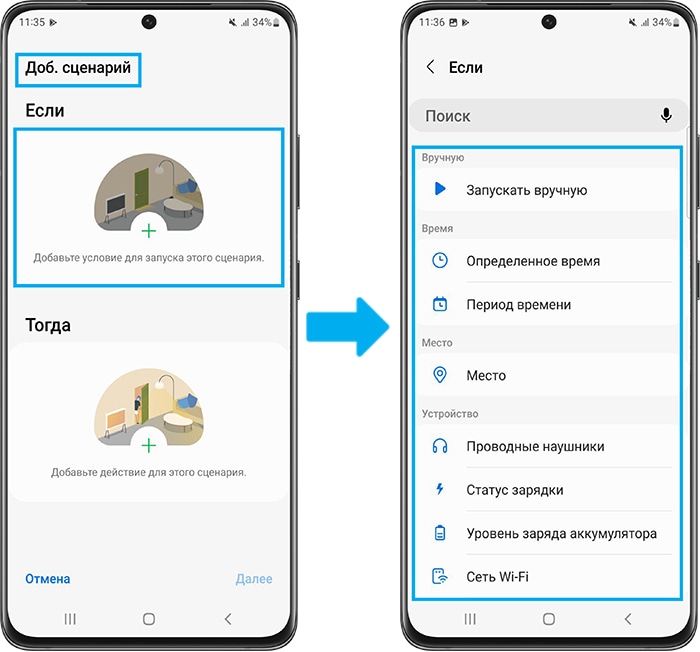
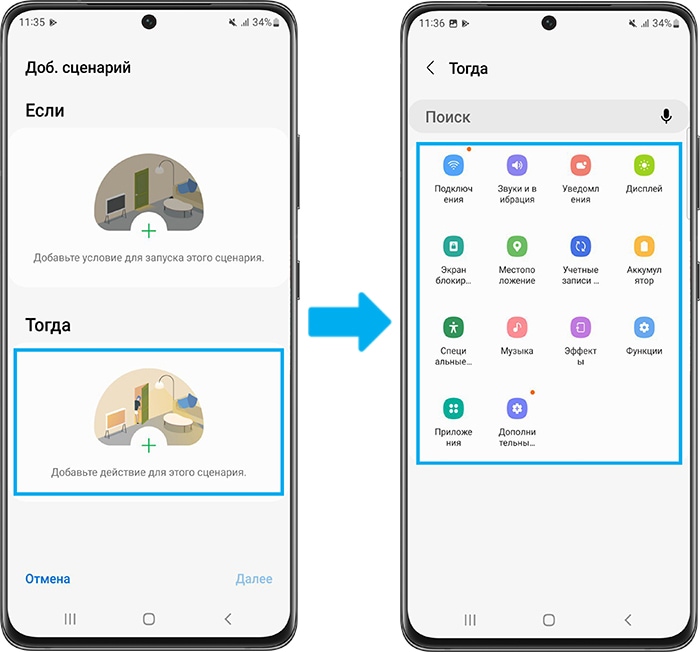
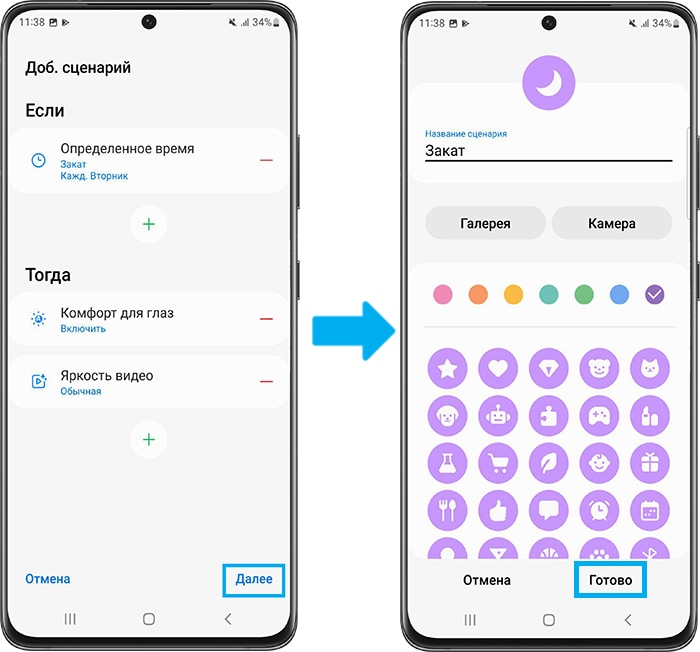
Если кнопка «Готово» неактивна – это значит, что для какого-то условия в списке «Если» не задано значение.
Обратите внимание:
Сценарий будет включен только в том случае, если одновременно выполняются все указанные условия.
Сценарий прекращается автоматически, когда хотя бы одно из заданных условий перестает выполняться. Однако, если позднее все условия снова выполняются – сценарий автоматически запускается заново.
Как выключить сценарий
Чтобы отключить сценарий с экрана блокировки, нажмите «Остановить» на уведомлении (если вы настроили уведомления о сценариях на экране блокировки).
Или вы можете включить / выключить его на вкладке «Мои сценарии» в Сценарии Bixby. Для этого выполните следующие шаги:
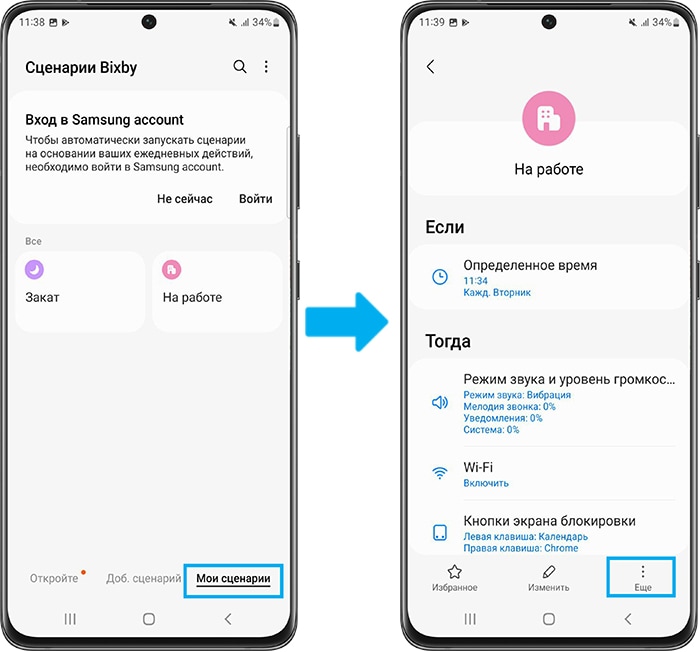
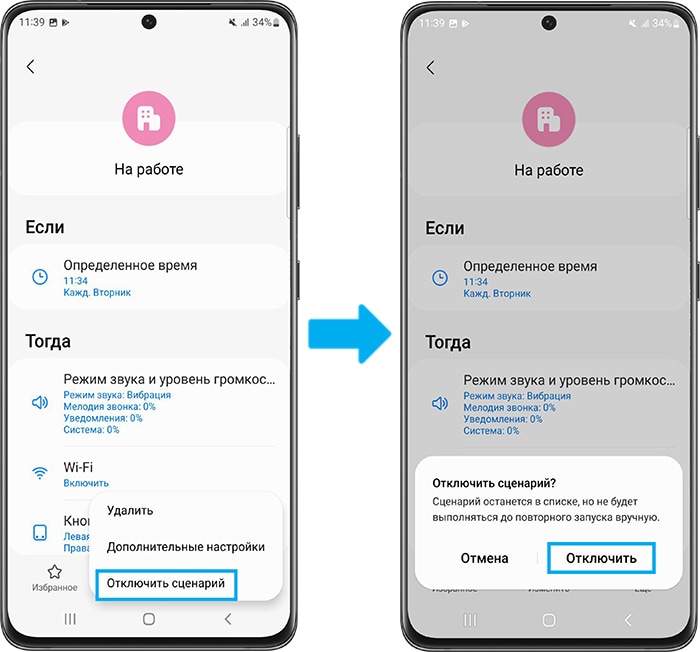
Сценарии Bixby позволяют автоматизировать рутинные действия на вашем смартфоне Samsung Galaxy, настраивая выполнение определенных задач. Вы можете легко настроить готовые сценарии или создать собственные, например, для активации ночного режима перед сном или отключения уведомлений при прибытии на работу, что значительно упрощает взаимодействие с устройством и экономит ваше время.
Примечание:
Доступность функции Сценарии Bixby, а также снимки экрана и меню устройства могут отличаться в зависимости от модели устройства и версии программного обеспечения.
Рекомендации предоставлены и проверены компанией Samsung.
Благодарим за отзыв!
Ответьте на все вопросы.
